Slik sikkerhetskopierer du kontakter på iPhone (iOS 18 støttes)
Du kan ha viktige kontakter, for eksempel dine langsiktige medarbeidere, familie eller noen du ønsker å bygge relasjoner i fremtiden. Hvordan kan du forhindre at kontaktene går tapt? Du kan sikkerhetskopiere kontakter slik at de kan lagres og overføres trygt. Du kan lære hvordan du sikkerhetskopierer kontakter på iPhone med noen standardtjenester, som iCloud eller iTunes. Det er også en mer praktisk måte å gjøre det på, spesielt når du bare vil sikkerhetskopiere noen spesifikke kontakter. Sjekk hele veiledningen for sikkerhetskopiering av kontakter på iPhone for å beholde viktige relasjoner!
SIDEINNHOLD:
Den enkleste måten å sikkerhetskopiere kontakter på iPhone
Kanskje du vil sikkerhetskopiere kontaktene dine med iTunes eller iCloud, men de kan bare sikkerhetskopiere alle kontaktene på listen din, og du kan ikke velge bare de ønskede for sikkerhetskopiering. Det er også komplisert å gjenopprette disse kontaktsikkerhetskopiene. Du trenger et bedre alternativ – Apeaksoft iOS Data Backup & Restore. Du kan selektivt sikkerhetskopiere kontakter på iPhone eller ett-klikks sikkerhetskopiere alle kontakter til PC-en. Kontaktene du sikkerhetskopierer vil forbli trygge for alltid med mindre det er maskinvareproblemer. Det som er mer praktisk er at du ikke bare kan sikkerhetskopiere kontakter, men også overføre meldinger, anropslogger, bilder, videoer osv. Alle iPhone-, iPad- og iPod-modeller støttes.
Den beste måten å sikkerhetskopiere kontakter på iPhone
- Koble iPhone til datamaskinen for å enkelt sikkerhetskopiere kontakter.
- Velg ønskede datatyper for å sikkerhetskopiere dem raskt.
- Du kan legge til et krypteringspassord for å beskytte kontaktsikkerhetskopiene dine.
- Personvernet til dataene dine vil ikke bli kompromittert.
Sikker nedlasting
Sikker nedlasting

Trinn 1. Installer og kjør Apeaksoft iOS Data Backup & Restore på Windows eller Mac. Koble iPhone til PC-en. Velge iOS Data Backup & Restore.
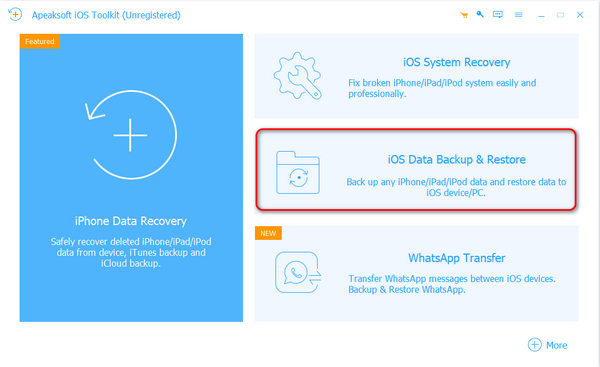
Trinn 2. Dette programmet kan enkelt sikkerhetskopiere kontakter på iPhone eller gjenopprette dem. Siden du vil sikkerhetskopiere dem, velger du iOS Data Backup.
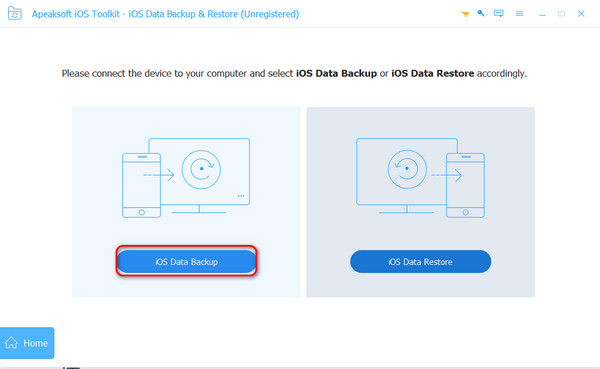
Trinn 3. Klikk på Start knappen i neste vindu. Deretter kan du velge Kontakter filtype på oversiden. Klikk deretter på neste -knappen nederst i høyre hjørne.
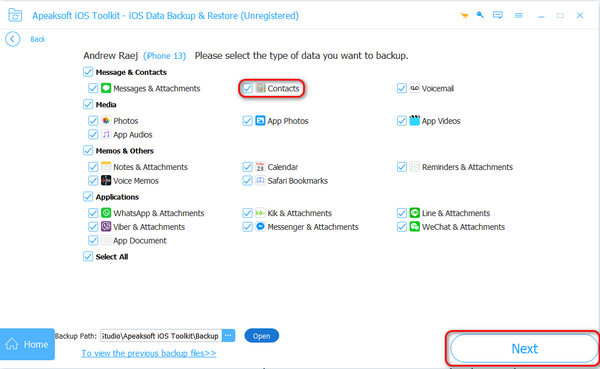
Trinn 4. I popup-vinduet kan du klikke på Velg Utdatamappe for å velge hvor du vil lagre kontaktsikkerhetskopiene på datamaskinen. Klikk deretter på Backup knappen for å sikkerhetskopiere kontakter på iPhone.
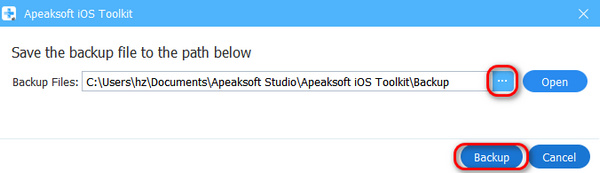
Slik sikkerhetskopierer du kontakter til iCloud
iCloud kan være en god tjeneste for sikkerhetskopiering og lagring av data. Den tilbyr 5 GB for sikkerhetskopiering for gratis plan, som definitivt er tilstrekkelig for å sikkerhetskopiere kontakter på iPhone. Imidlertid kan iCloud-lagringen din allerede være i bruk. I så fall må du kanskje vurdere om du bør tøm iCloud-lagringen for viktige kontakter før du bestemmer deg for å sikkerhetskopiere kontakter til iCloud.
Trinn 1. Åpne innstillinger app på iPhone og trykk på profilen din. Trykk deretter på iCloud knapp.
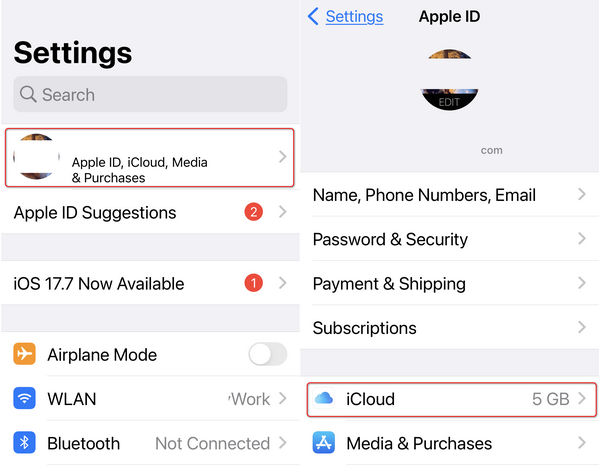
Trinn 2. Finn APPS BRUKER ICLOUD kategorien og trykk på Vis alle knapp. Da vil du se Kontakter alternativ. Åpne den slik at du kan sikkerhetskopiere kontakter på iPhone til iCloud.
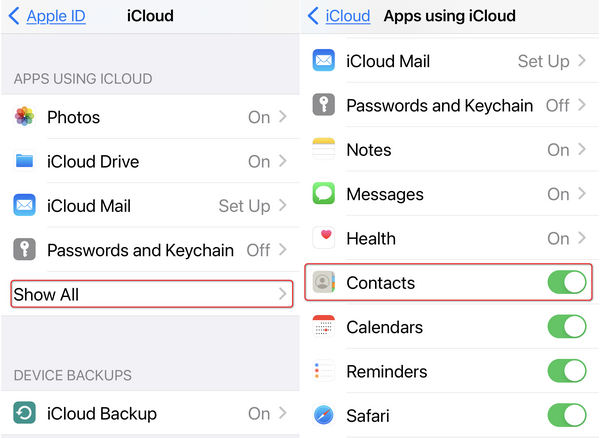
Trinn 3. Gå tilbake til iCloud vinduet og trykk på iCloud Backup knapp. I det nye vinduet trykker du på Sikkerhetskopier nå knappen for å umiddelbart sikkerhetskopiere kontakter til iCloud. Du kan også slå på Sikkerhetskopier denne iPhone for å la iCloud sikkerhetskopiere iPhone automatisk.
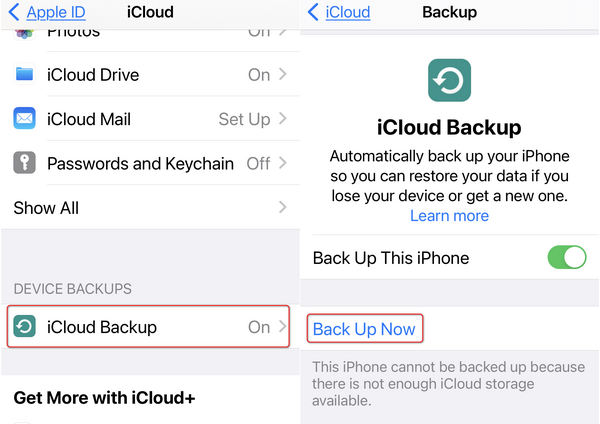
Slik sikkerhetskopierer du kontakter på iPhone til iTunes
Hvis du fortsatt ikke finner ønsket metode for å sikkerhetskopiere kontakter, kan du kanskje prøve iTunes. Som iCloud, iTunes er også et offisielt program utviklet av Apple. Men du bør sikkerhetskopiere kontakter til din lokale lagring i stedet for skylagringen som tilbys av Apple. Derfor trenger du ikke betale noe. iTunes kan imidlertid ikke automatisk sikkerhetskopiere iPhone. Du må sikkerhetskopiere kontakter selv. Så når du gjenopprett iPhone fra iTunes, kan den ikke sikre at alle kontaktene dine er sikkerhetskopiert. Uansett, iTunes er fortsatt en god sjanse. Sjekk hvordan du sikkerhetskopierer kontakter på iPhone med iTunes.
Trinn 1. Start iTunes på datamaskinen. Koble iPhone til datamaskinen. Deretter vil du se en Enhet -knappen vises øverst til venstre i iTunes-grensesnittet. Det betyr at din iPhone blir gjenkjent. Klikk på den for å fortsette sikkerhetskopieringen av kontakter.
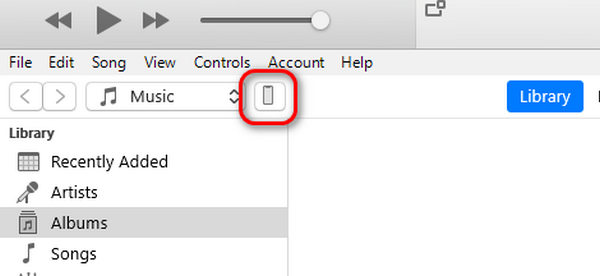
Trinn 2. Deretter vil du automatisk gå til Oppsummering fane. Finn sikkerhetskopier del. Du bør velge Denne datamaskinen slik at iTunes kan sikkerhetskopiere kontakter til datamaskinen din. Klikk deretter på Backup nå knapp. Når du vil gjenopprette kontaktsikkerhetskopien på datamaskinen din, trenger du bare å klikke på Restore Backup knapp.
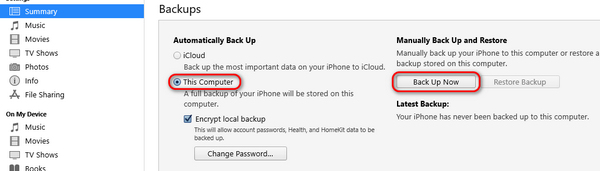
Konklusjon
Denne artikkelen har tilbudt deg hvordan sikkerhetskopiere kontakter på iPhone på 3 måter. iCloud er en automatisk måte å sikkerhetskopiere alt på iOS-enheten din, slik at du enkelt kan sikkerhetskopiere kontakter med den. iCloud tilbyr imidlertid bare 5 GB gratis lagringsplass, så du bør vurdere budsjettet ditt når du vil sikkerhetskopiere kontakter på iPhone med iCloud. iTunes kan også hjelpe deg med å sikkerhetskopiere kontakter på iPhone, og det er ingen lagringsgrense. Men du må sikkerhetskopiere dem manuelt. Derfor kan du ikke sikre at kontaktene er ønsket når du gjenoppretter kontaktsikkerhetskopien til iPhone.
Den beste måten å sikkerhetskopiere kontakter på din iPhone er Apeaksoft iOS Data Backup & Restore. Du kan selektivt sikkerhetskopiere iPhone-kontaktene dine til datamaskinen. Det er ingen lagringsgrense, og du trenger ikke sikkerhetskopiere hele lagringen på iPhone, men bare kontaktene du ønsker.
Relaterte artikler
Vil du sikkerhetskopiere iPhone kontakter? Her er de enkleste måtene å lagre iPhone-kontakter med iTunes, iCloud eller beste iPhone-kontakter, backupverktøy.
Hva bør du gjøre for å sikkerhetskopiere meldinger på iPhone? Artikkelen forklarer de ultimate 8-løsningene for å sikkerhetskopiere iPhone-meldinger.
Lagring av en animert GIF på iPhone gjør det mulig å bruke bildet senere. Denne artikkelen deler 3 effektive metoder for å lagre eller sende GIF-er på iPhone eller iPad.
De fleste liker å chatte med WhatsApp. Imidlertid vil for mye innhold føre til en risiko for å miste data, så sikkerhetskopiering av WhatsApp-meldinger på iPhone er et godt alternativ.

